MT4/5 Exness Webターミナルでブラウザ経由で取引する方法
Webターミナルは、トレーダーがMetaTraderプラットフォームに期待する堅牢な機能を維持しながら、使いやすさを考慮して設計されています。このガイドでは、ブラウザ経由でExness Webターミナルで取引を開始し、これまでよりも簡単に世界市場に参加できるようにする方法を説明します。
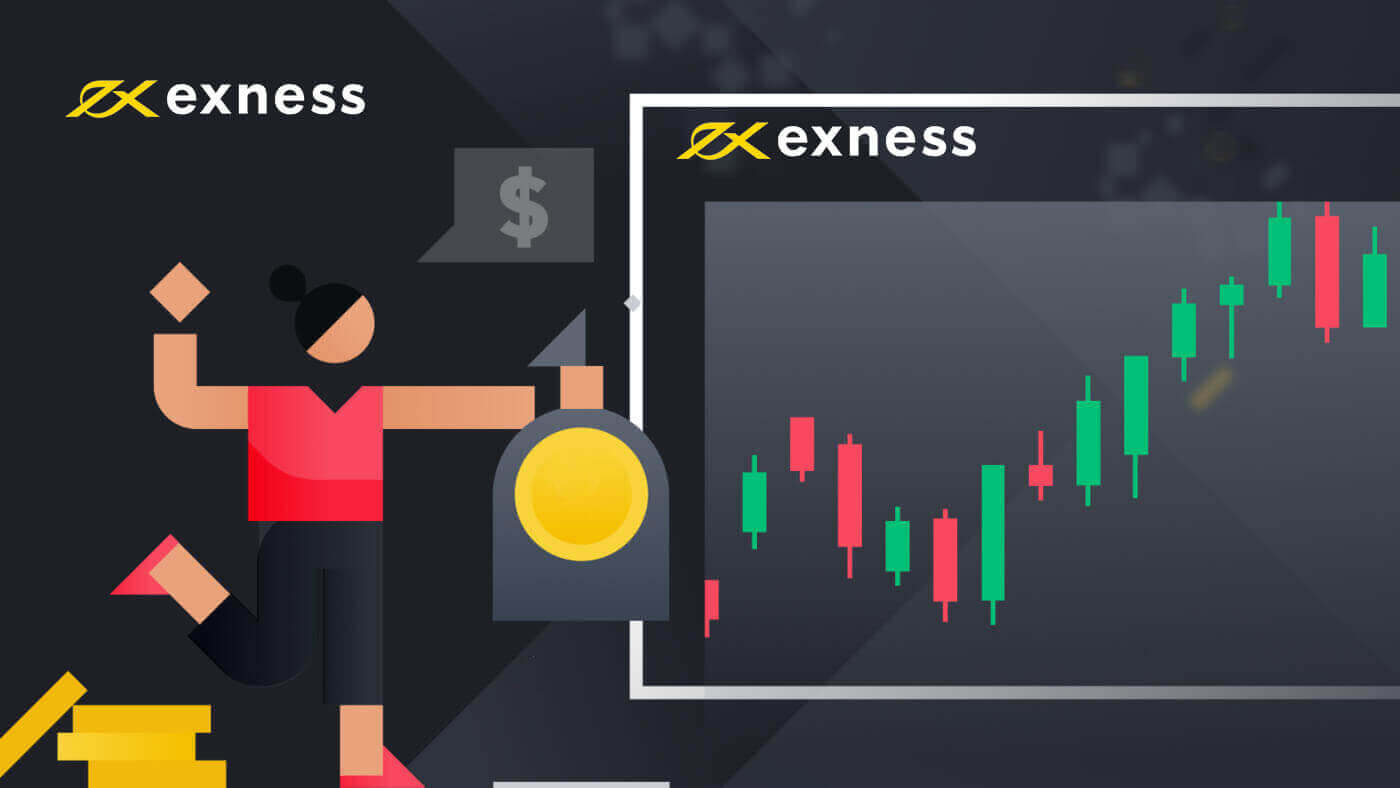
取引を始める最も簡単な方法は、MT4/MT5 WebTerminal を使用することです。WebTerminal は、インストールを必要とせず、お気に入りのブラウザからアクセスできるブラウザベースのターミナルです。
WebTerminal はデスクトップ バージョンで利用できる基本的な取引機能をサポートしており、外国為替市場で取引を始めたばかりの人にとって理想的な選択肢です。
知っておくべき Web 端末とデスクトップ端末の違いは次のとおりです。
ターミナルにアクセスする
Webターミナルにログインするには:
- アカウントを登録したプラットフォームに応じて、MetaTrader 4 または MetaTrader 5 のいずれかを選択します。
- ログインにアカウント番号、パスワードに取引パスワードを入力し、アカウントが登録されているサーバーを選択します。この情報はすべてメールで送信されたので、必ず確認してください。[OK]をクリックしてログインします。
取引を始める前に、Webターミナルの 3 つのウィンドウを確認してください。
- マーケットウォッチ- 利用可能な取引商品、そのリアルタイム価格、スプレッドを確認できます
- チャートウィンドウには、選択した取引商品のチャートが表示されます。
- ツールボックスには、現在開いている注文を確認できる取引、決済済みの注文と残高操作を確認できる履歴、ターミナル情報を確認できるジャーナルの3つのタブがあります。
Webターミナルを設定する
マーケットウォッチウィンドウ
デフォルトでは、アカウントの種類に応じて最も人気のある 20 の取引商品が表示されます。さらに商品を追加するには:
- ウィンドウ内の任意の場所を右クリックし、[シンボル]を選択します。
- 次に、シンボルのグループをクリックし、シンボル グループを選択して、Market Watch ウィンドウに追加する銘柄をダブルクリックします。灰色の $ 記号が金色に変わると、選択した銘柄が Market Watch に追加されます。
チャートウィンドウ
選択した銘柄のチャートを開くには、それを「マーケットウォッチ」ウィンドウから「チャート」ウィンドウにドラッグするだけです。
選択できるチャートの種類は、棒グラフ、ローソク足、折れ線グラフの3 種類です。メニューで簡単に切り替えることができます。
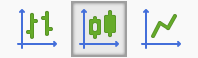
チャートの時間枠を変更することもできます。メニューで利用可能な時間枠の 1 つを選択します。

グラフの色の設定を変更するには、グラフを右クリックし、 [プロパティ]をクリックして、いずれかの配色を選択します。
ターミナルの設定が完了したら、取引を行う準備が整いました。
取引を行う
WebTerminal では、成行注文と保留注文の両方を出すことができます。
成行注文を開くには:
- マーケットウォッチウィンドウで取引商品をダブルクリックします。
- 数量を指定し、注文タイプとして即時実行を選択します。
- 注文の SL レベルと TP レベルを指定することもできます。これはオプションであり、注文を開いた後に行うことができます。
- 「売る」または「買う」をクリックします。
注文が開かれると、その注文は「取引」タブに表示され、その進行状況を追跡できるようになります。
保留中の注文を出すには:
- マーケットウォッチウィンドウで取引商品をダブルクリックします。
- 数量を指定し、注文タイプとして保留中の注文を選択します。
- 保留中の注文の種類と始値を指定します。
- SL レベルと TP レベルを指定し、有効期限を設定します (オプション)。
- [配置]をクリックします。
発注すると、保留中の注文が「取引」タブに表示され、市場価格が指定した始値に達するまで待機します。
ワンクリック取引
ワンクリック取引は、文字通りワンクリックで非常に迅速に新規注文を開くことができる便利な機能です。
ワンクリック取引は取引端末で次のように表示されます。
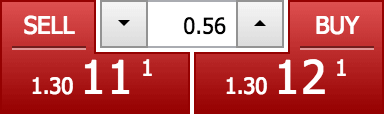
開いているチャートを見ると、上にワンクリック取引機能があるのがわかります。別の銘柄の注文をしたい場合は、チャートにドラッグアンドドロップしてください。
次に、取引したい数量を指定して、「売り」または「買い」をクリックします。
以上です。とても簡単です。
ワンクリック取引ウィンドウは、価格の変動に応じて色が変わります。価格が上昇すると青色になり、価格が下落すると赤色になります。
注文の変更
取引タブでオープン注文と保留注文を変更できます。
- オープン注文のSLまたはTPを設定することができます。
- オープン価格を変更し、SLとTPを設定し、保留中の注文の有効期限を指定します。
これを行うには、 「取引」タブで注文を右クリックし、「変更」または「削除」をクリックします。
注文の終了
オープン注文をクローズするには、「取引」タブで X をクリックするか、注文を右クリックして「注文をクローズ」を選択します。
注文が完了すると、「履歴」タブに表示されます。
Web ターミナルでの取引に関してサポートが必要な場合は、Web ターミナル ページにあるライブ チャットを通じてサポート チームに問い合わせることができます。
結論: Exness WebTerminalによるシームレスな取引体験
MT4/MT5 の Exness WebTerminal を介した取引は、シームレスで柔軟、かつ強力な取引体験を提供し、ブラウザから直接アクセスできます。熟練したトレーダーでも、始めたばかりのトレーダーでも、WebTerminal は市場を分析して効果的に取引を実行するために必要なすべてのツールを提供します。このガイドで概説されている手順に従うことで、WebTerminal の潜在能力を最大限に活用し、いつでもどこでも自信を持って効率的に取引できるようになります。

